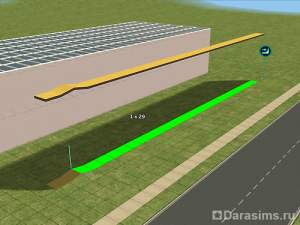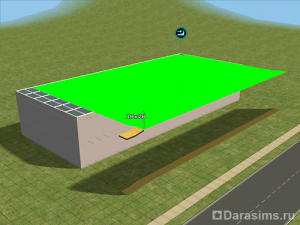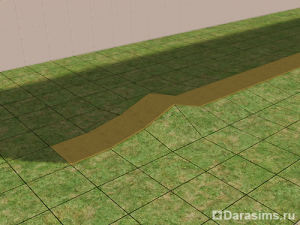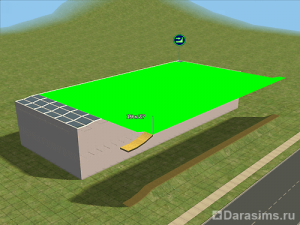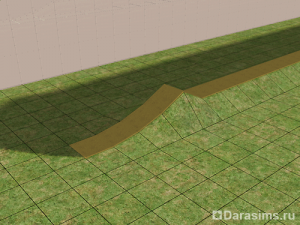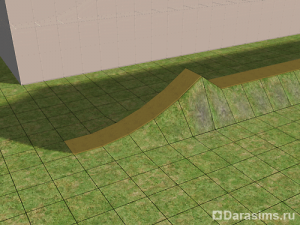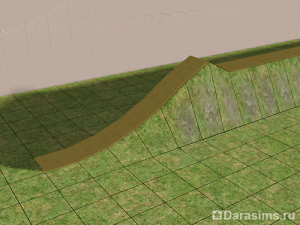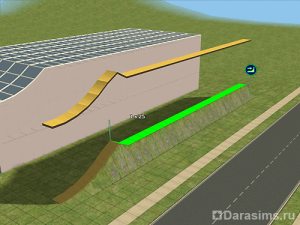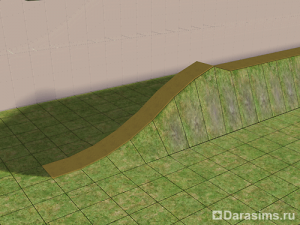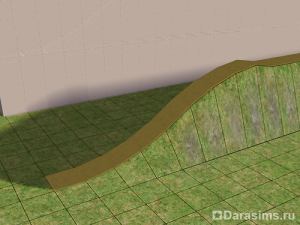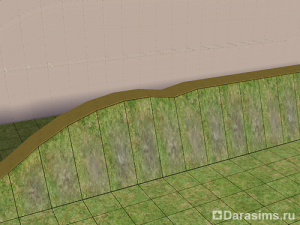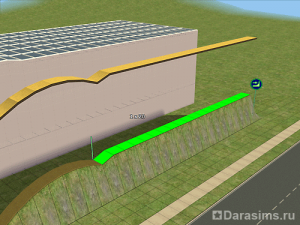Изогнутая стеклянная крыша в The Sims 2
Для строительства нам понадобятся:
1. Сначала определимся с формой и размером нашего здания. Они могут быть любыми, но для наглядности мы возьмем прямоугольное сооружение. Первоначальная высота вашего здания должна быть не ниже двух этажей. После того как построены стены, покрываем конструкцию стеклянным полом – он и будет крышей. Далее строим бордюр. Конфигурация сетки из бордюра может быть также разнообразной.
Около построенного здания возводим дополнительное сооружение, длина и высота которого соответствуют размерам основного здания. На последний этаж кладем напольное покрытие.
Удаляем дополнительные стены. Для дальнейшего удобства можно продублировать напольное покрытие на землю.
2. Приступаем к созданию изгиба крыши. Открыв консоль ввода кодов комбинацией клавиш Ctrl+Shift+C, вводим boolProp ConstrainFloorElevation false. Каждое новое действие начинается с полосы, которая расположена на земле. Отступив от её начала одну клетку, поднимаем землю на 1 клик.
Вторым шагом выравниваем полосу по всей длине на уровень 1 клика. Вместе с нижней полосой поднимется и верхняя.
Переходим к верхней полосе. По её поднятой части, с помощью инструмента «Выравнивание ландшафта», выпрямляем часть крыши.
В результате у нас появилось плавное начало изгиба кровли.
3. Далее все действия будут однотипны и выполняться в той же последовательности: поднятие нижней полосы, её выравнивание по всей длине и выпрямление части крыши по новому уровню. Ниже будут описаны промежуточные шаги и представлены промежуточные результаты.
Продолжаем делать плавный изгиб. Следующую клетку нижней полосы поднимаем уже на 2 клика.
После следует выравнивание полосы по новому уровню и выпрямление крыши.
4. Для дальнейшего изгиба поднимаем следующую клетку на 3 клика.
И, аналогично действиям, описанным выше, выравниваем всю полосу и выпрямляем часть крыши.
5. Каждый шаг отличается от предыдущего на один клик. Продолжаем создавать изгиб, поднимая следующий участок земли на 4 клика.
Далее выравниваем полосу и поднимаем крышу. Высота и угол наклона крыши зависят от того, на сколько кликов поднята земля. В качестве примера мы остановимся на четырех кликах.
6. Переходим к плавному закруглению крыши. Для этого начинаем уменьшать количество кликов на 1 от клетки к клетке. В нашем случае сначала поднимаем землю на 3 клика.
Не забываем выравнивать полосу по всей длине и поднимать крышу.
7. Следующим шагом поднимаем землю уже на 2 клика.
После чего повторяем выравнивание полосы и крыши.
8. Завершаем плавный подъем полосы одним кликом.
Снова выравниваем полосу и крышу. В результате у нас получился плавный изгиб кровли.
9. Приступаем к плавному спуску. Заодно сделаем волну, форму которой у нас принимает крыша, разноуровневой. Для начала опустим полосу на один клик.
Выравниваем всю полосу по уровню опущенного участка, и выпрямляем оставшийся участок крыши.
10. Далее опускаем полосу на 2 клика и выравниваем её по этому уровню.
Как и до этого, выпрямляем оставшуюся часть крыши.
11. Проделываем аналогичные действия, опуская землю на 3 клика, затем на 4. Между ними не забываем разравнивать полосу и крышу. Для того чтобы волна получилось разноуровневой, продолжим опускать землю после четырех кликов. Соседнюю клетку опускаем уже на 5 кликов.
Далее идет та же последовательность действий с полосой и крышей.
12. Подробное описание выравнивания волны я опущу, лишь только отмечу, что каждую последующую клетку опускаем на одни клик меньше чем предыдущую. Полосу и крышу обязательно выравниваем после каждого опускания земли. В результате у нас получилась плавная разноуровневая волна.
13. Также плавно завершаем последний участок крыши, проделав аналогичные действия с полосой и кровлей, описанные выше.
14. После того как крыша готова, выравниваем землю под дополнительной постройкой.
Отключаем код, введя в консоль boolProp ConstrainFloorElevation true, и удаляем ненужное напольное покрытие.
15. Вот и все. Крыша полностью готова. Данный вид крыши лучше всего подходит большим сооружениям: торговым комплексам, спорзалам и бассейнам.
Удачных вам построек!
- Прозрачный пол
- Бордюр
- Строительный код boolProp ConstrainFloorElevation
1. Сначала определимся с формой и размером нашего здания. Они могут быть любыми, но для наглядности мы возьмем прямоугольное сооружение. Первоначальная высота вашего здания должна быть не ниже двух этажей. После того как построены стены, покрываем конструкцию стеклянным полом – он и будет крышей. Далее строим бордюр. Конфигурация сетки из бордюра может быть также разнообразной.
Около построенного здания возводим дополнительное сооружение, длина и высота которого соответствуют размерам основного здания. На последний этаж кладем напольное покрытие.
Удаляем дополнительные стены. Для дальнейшего удобства можно продублировать напольное покрытие на землю.
2. Приступаем к созданию изгиба крыши. Открыв консоль ввода кодов комбинацией клавиш Ctrl+Shift+C, вводим boolProp ConstrainFloorElevation false. Каждое новое действие начинается с полосы, которая расположена на земле. Отступив от её начала одну клетку, поднимаем землю на 1 клик.
Вторым шагом выравниваем полосу по всей длине на уровень 1 клика. Вместе с нижней полосой поднимется и верхняя.
Переходим к верхней полосе. По её поднятой части, с помощью инструмента «Выравнивание ландшафта», выпрямляем часть крыши.
В результате у нас появилось плавное начало изгиба кровли.
3. Далее все действия будут однотипны и выполняться в той же последовательности: поднятие нижней полосы, её выравнивание по всей длине и выпрямление части крыши по новому уровню. Ниже будут описаны промежуточные шаги и представлены промежуточные результаты.
Продолжаем делать плавный изгиб. Следующую клетку нижней полосы поднимаем уже на 2 клика.
После следует выравнивание полосы по новому уровню и выпрямление крыши.
4. Для дальнейшего изгиба поднимаем следующую клетку на 3 клика.
И, аналогично действиям, описанным выше, выравниваем всю полосу и выпрямляем часть крыши.
5. Каждый шаг отличается от предыдущего на один клик. Продолжаем создавать изгиб, поднимая следующий участок земли на 4 клика.
Далее выравниваем полосу и поднимаем крышу. Высота и угол наклона крыши зависят от того, на сколько кликов поднята земля. В качестве примера мы остановимся на четырех кликах.
6. Переходим к плавному закруглению крыши. Для этого начинаем уменьшать количество кликов на 1 от клетки к клетке. В нашем случае сначала поднимаем землю на 3 клика.
Не забываем выравнивать полосу по всей длине и поднимать крышу.
7. Следующим шагом поднимаем землю уже на 2 клика.
После чего повторяем выравнивание полосы и крыши.
8. Завершаем плавный подъем полосы одним кликом.
Снова выравниваем полосу и крышу. В результате у нас получился плавный изгиб кровли.
9. Приступаем к плавному спуску. Заодно сделаем волну, форму которой у нас принимает крыша, разноуровневой. Для начала опустим полосу на один клик.
Выравниваем всю полосу по уровню опущенного участка, и выпрямляем оставшийся участок крыши.
10. Далее опускаем полосу на 2 клика и выравниваем её по этому уровню.
Как и до этого, выпрямляем оставшуюся часть крыши.
11. Проделываем аналогичные действия, опуская землю на 3 клика, затем на 4. Между ними не забываем разравнивать полосу и крышу. Для того чтобы волна получилось разноуровневой, продолжим опускать землю после четырех кликов. Соседнюю клетку опускаем уже на 5 кликов.
Далее идет та же последовательность действий с полосой и крышей.
12. Подробное описание выравнивания волны я опущу, лишь только отмечу, что каждую последующую клетку опускаем на одни клик меньше чем предыдущую. Полосу и крышу обязательно выравниваем после каждого опускания земли. В результате у нас получилась плавная разноуровневая волна.
13. Также плавно завершаем последний участок крыши, проделав аналогичные действия с полосой и кровлей, описанные выше.
14. После того как крыша готова, выравниваем землю под дополнительной постройкой.
Отключаем код, введя в консоль boolProp ConstrainFloorElevation true, и удаляем ненужное напольное покрытие.
15. Вот и все. Крыша полностью готова. Данный вид крыши лучше всего подходит большим сооружениям: торговым комплексам, спорзалам и бассейнам.
Удачных вам построек!
Другие новости по теме:
Последние статьи
- Событие «Зов природы» и деревянный дворец в Симс 4
- Мудлеты из комплекта «The Sims 4 Ни пылинки»
- Событие «Привет из прошлого» и коллекция упаковок молока в Симс 4
- Обзор дополнения «The Sims 4 Жизнь и смерть» на основе стрима
- Мудлеты из игрового набора «The Sims 4 Star Wars: Путешествие на Батуу»
- Обзор комплекта «Симс 4 Уютное кафе»
- Обзор дополнения «The Sims 4 Стрелы Купидона» на основе стрима
- Обзор города Сан-Секвойя из «The Sims 4 Жизненный путь»
- ReShade для Sims 4: Cinematic Depth Of Field
- Карта Мунвуд Милла с предметами коллекционирования
Последние скриншоты
Последнее видео